如何利用PS软件给图片制作双重曝光效果
今天给大家介绍一下如何利用PS软件给图片制作双重曝光效果的具体操作步骤。
1
如图,我们先打开电脑上的PS软件,然后在软件中,添加人物图层。
2
如图,将人物左侧的背景颜色全部填满。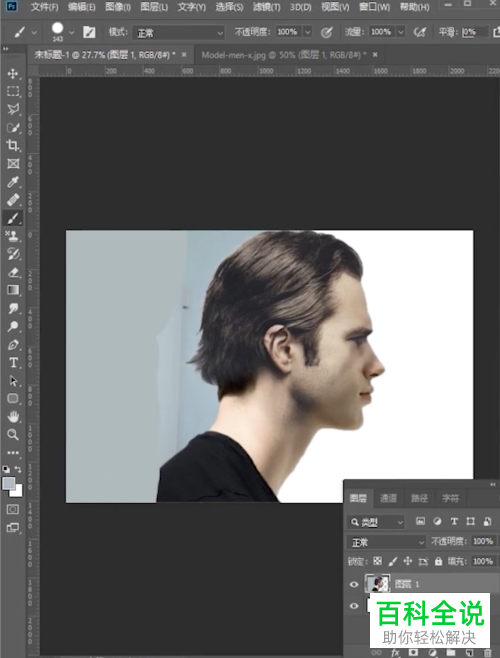
3
将导入的大树图层去色后,放到人物图层中。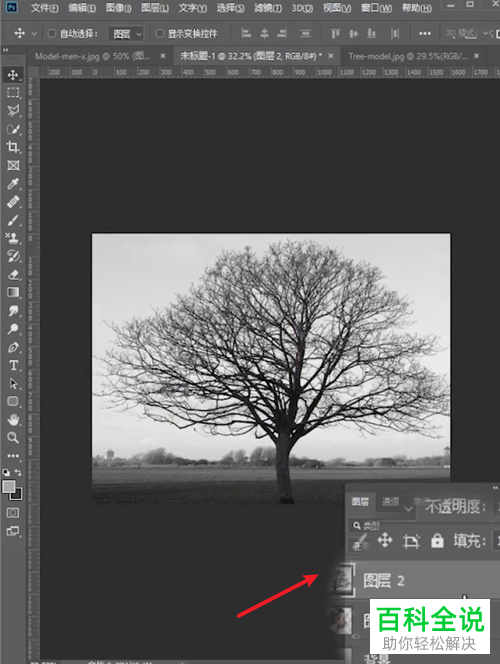
4
按键盘上的“Alt”键,创建蒙板,将大树图层创建到人物图层上,如图。
5
然后,用色彩范围将树枝抠出,创建蒙板。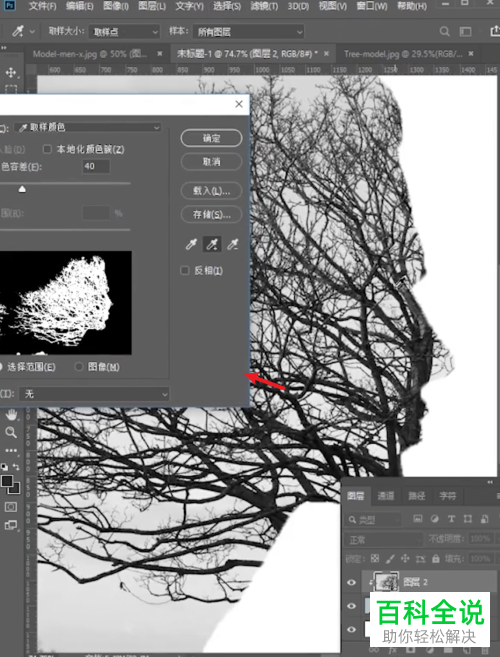
6
然后隐藏人物图层,将多余的树枝擦除。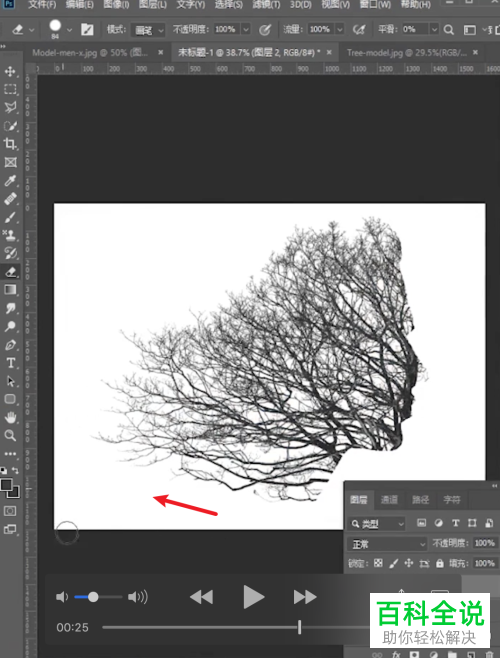
7
接下来,再将人物图层移到树枝图层上面,再次创建蒙板。
8
对画面中的人物,调整色彩,将五官画出。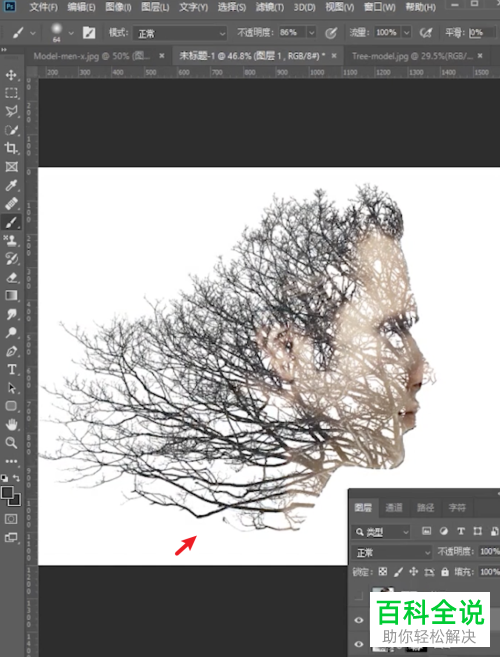
9
然后选择飞鸟画笔,在图片上画出飞鸟。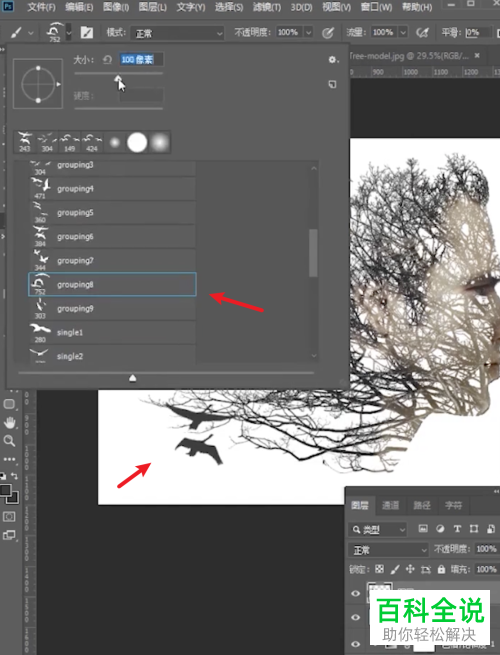
10
如图,就是最后的双重曝光效果。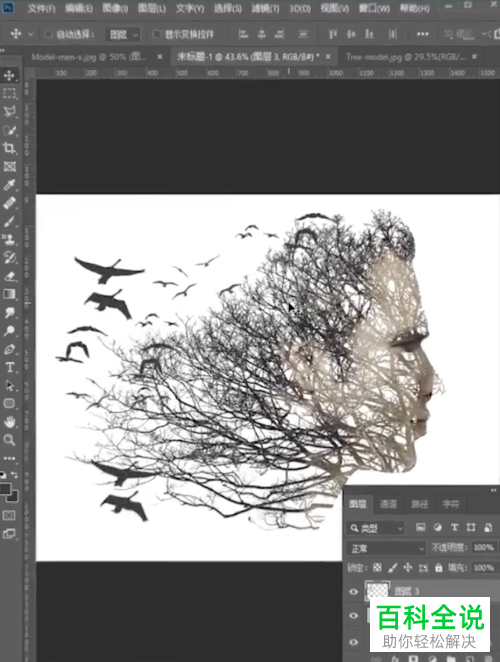
以上就是如何利用PS软件给图片制作双重曝光效果的具体操作步骤。
赞 (0)

